コンピュータとその上にインストールされたソフトウェアに関する情報は Windows レジストリに保存されています。定期的なレジストリバックアップはデータの損失からコンピュータを防止します。そして、必要とされる時にいつでも保存された状態に戻ることができるようになります。レジストリを安全に維持するために AVS Registry Cleaner を使用することができます。以下の手順を辿って、それをすることができます。
ダウンロードするためにAVS Registry Cleaner をクリックします。ダウンロードが完了したら、 AVSRegistryCleaner.exe ファイルを実行し、インストールウィザードの指示に従います。
[トップに戻る]
スタートメニューのプログラムセクションかデスクトップショートカットを使用して AVS Registry Cleaner を実行します。プログラムウインドウのメニュパネルのトップにあるバックアップボタンをクリックします:
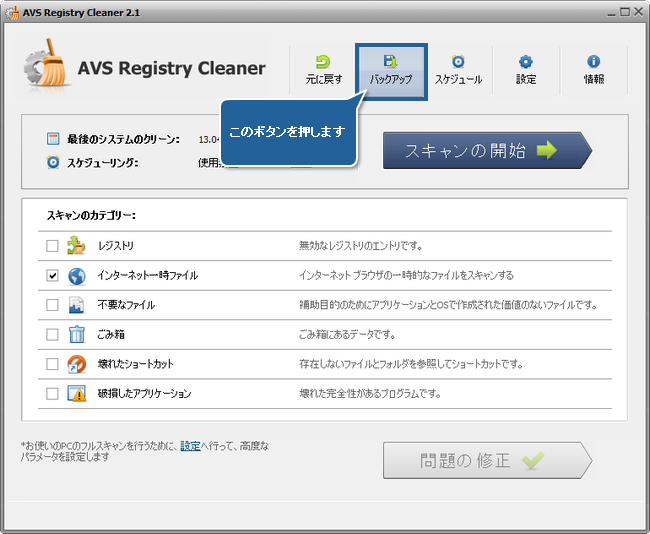
[トップに戻る]
表示されたバックアップウインドウにあるバックアップ名フィールドにバックアップ名前を入力します。
 注
注: デフォルト名前のかわりにユニークなバックアップの名前を入力したら、将来にバックアップを認識して、レジストリをこの正確な状態に復元できます。
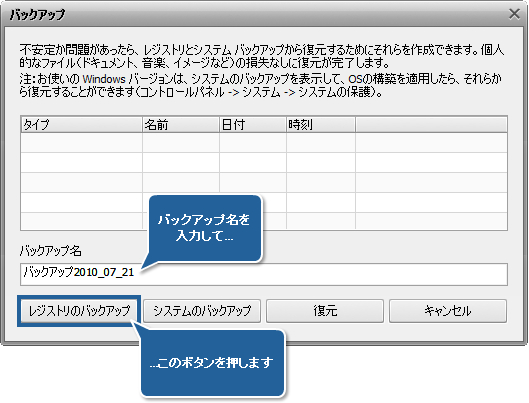
バックアップ作成のプロセスを開始するように、レジストリのバックアップボタンをクリックします。これはいくつかの時間がかかります:
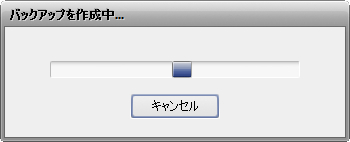
バックアッププロセスが終了した後、以下のウインドウが表示されます:
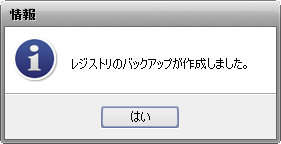
[トップに戻る]
定期的にレジストリバックアップを作成する時、バックアップウインドウがかなり多くのエントリを保存することがあります。AVS Registry Cleaner を使用して、それらを管理できます。
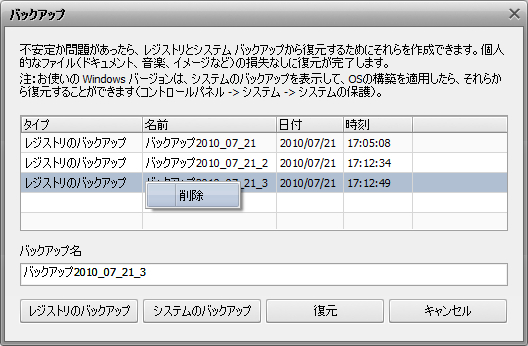
リストにあるバックアップがあまり多くなったら、それらのいくつかが古くて、もう必要としない場合、リストから削除することができます。それをするために、不要なラインを右クリックして、右クリックメニューで削除オプションを選択します。
[トップに戻る]
Windows システムを以前状態に戻したいなら、システムレジストリを復元することができます。それをするには、バックアップウインドウでご希望のバックアップを選択して、復元ボタンを押します。
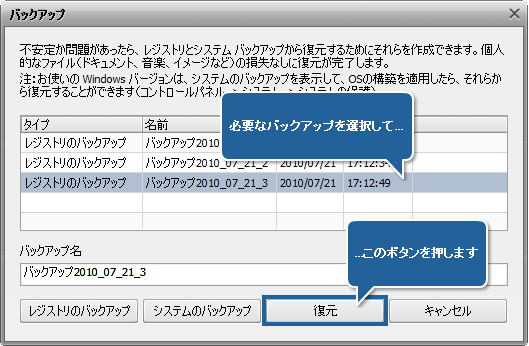
復元のプロセスはいくつかの時間がかかります:
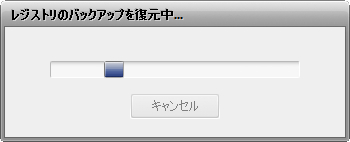
レジストリの復元プロセスが終了した後、以下のウインドウが表示されます:

はいボタンを押します。オペレーションシステムのすべてのウインドウが自働的に閉じられます。そして、Windows が再起動されるまでお待ちください。
 注
注:
はいボタンを押す前に、開いたプログラムにある情報を失わないように保存することを忘れないでください。
[トップに戻る]
AVS4YOU® プログラムを使用して、保護されたマテリアルをコピーすることはできません。著作権を所有するマテリアルや著作権の所有者からコピーの許可を受けたマテリ アルをコピーする際にこのソフトウェアを使用できる場合があります。